若将电脑与蓝牙音箱连接,我们便能够享受到更佳的音乐或声音体验。总体来看,这一连接过程并不复杂,然而,其中仍有一些小细节需要我们留意。
确定蓝牙功能
我们需要确认一下我们的电脑是否配备了蓝牙功能。如今,多数笔记本电脑都配备了蓝牙,但部分台式机可能不具备。若你的电脑未配备蓝牙,你可以购买一个蓝牙适配器。这种适配器购买方便,价格也较为低廉。只需将蓝牙适配器插入电脑的USB接口即可。插入后,电脑会自动安装相应的驱动程序。如果未能自动安装,我们则需要手动下载并安装。这一步骤至关重要,若没有蓝牙功能或驱动程序安装不当,后续将无法连接蓝牙音箱。
对于具备蓝牙功能的电脑,我们需留意其蓝牙功能是否已开启。在Windows系统电脑上,你可以通过任务栏的设置来查看蓝牙的运行状态,并确保其处于开启模式。

音箱准备
在连接之前,务必将蓝牙音箱电量充足,或者确保其已经充满电。否则,电量不足可能会引起连接不稳定,甚至导致连接失败。接下来,需要将蓝牙音箱设置为配对模式。不同品牌的蓝牙音箱进入配对模式的方法不尽相同,有的需要长按电源键,有的则是按下专用的蓝牙配对键。通常情况下,蓝牙音箱在进入配对模式时,会有灯光闪烁或发出语音提示。
我们必须认真阅读音箱的说明书,确保音箱能够以正确的方式进入配对状态。否则,若音箱未处于正确的配对模式,电脑将无法检测到它的存在。
电脑搜索设备
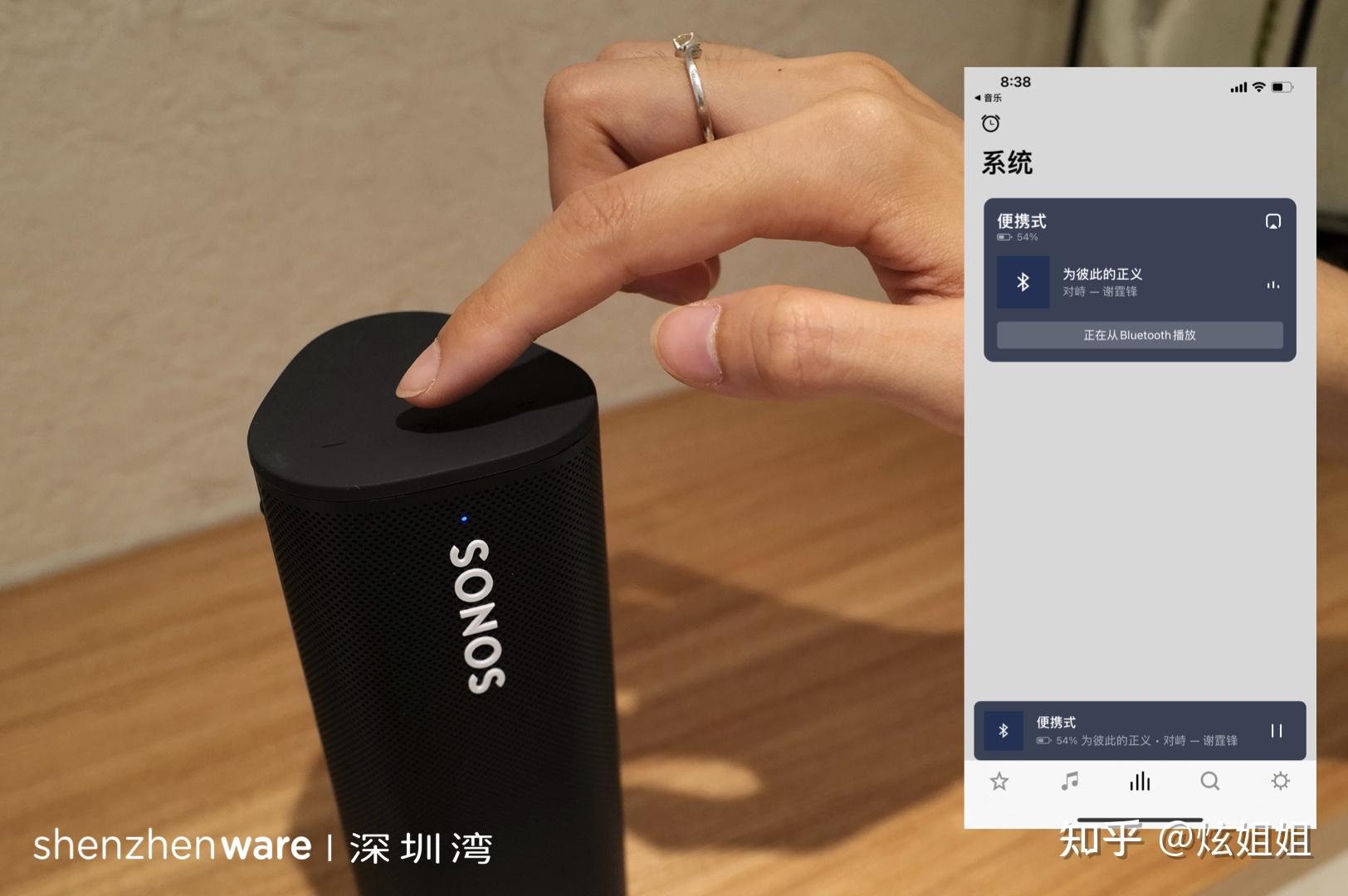
在电脑上,我们得先打开蓝牙的设置界面。在Windows操作系统中,你可以在“设置”里的“设备”选项中找到蓝牙设置。进入设置后,点击“添加蓝牙或其他设备”,接着选择蓝牙选项。这样一来,电脑就会开始搜索周围的蓝牙设备。通常,搜索范围大约是10米,所以请确保你的蓝牙音箱位于这个距离之内。
电脑搜索设备需要一点时间,我们得耐心等待。若长时间搜索无果,不妨先关闭蓝牙音箱,再重新开启,进入配对模式,继续搜索。

进行配对
电脑搜索到蓝牙音箱后,界面便会显示出其信息。只需点击音箱名称,即可尝试连接。连接过程中,可能需要输入配对码。通常,蓝牙音箱的配对码为0000或1234。输入正确后,若连接成功,界面上将显示“已连接”字样。

若在连接时遇到问题,不妨先忘却设备,再尝试重新连接。初次连接时,可能因诸多干扰而未能成功,但再次尝试或许就能顺利连接。
调整音频输出
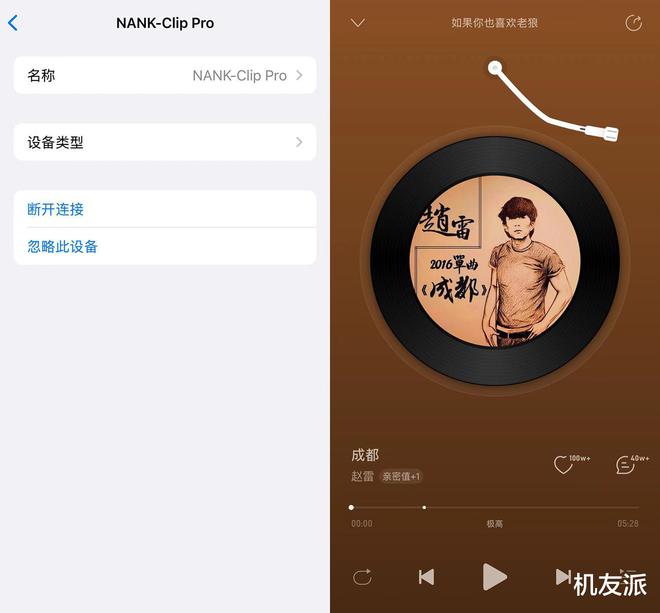
成功连接后,我们得把音频输出调至蓝牙音箱。在Windows系统里,得先进到“声音”设置里头,接着在输出设备里挑选蓝牙音箱。这样一来,声音就会从蓝牙音箱传出。若不这么做,声音还是会从电脑自带的扬声器播放出来。
在使用蓝牙音箱时,别忘了检查音量设置。有时连接后音量会默认调得较低,这时要根据个人需求来调整音量。

可能遇到的问题
连接过程中可能会遇到各种问题,比如连接不稳定,声音时断时续。这可能是由于蓝牙信号受到干扰所致。此时,我们可以尝试将蓝牙音箱移至PC附近,或者减少中间的障碍物。此外,还有可能是设备自身的蓝牙版本问题,如果版本过低,可能存在兼容性问题。
再比如,遇到无法连接的问题,除了之前提到的设备未准备妥当之外,还可能是由于蓝牙驱动程序版本过低。这时,我们需要将蓝牙驱动升级至最新版本。
我已详尽阐述连接PC至蓝牙音箱的操作步骤,你连接时是否遭遇了特别难题?若此篇文章对你有所帮助,不妨点个赞并转发一下。









